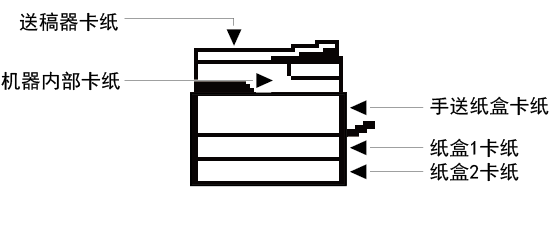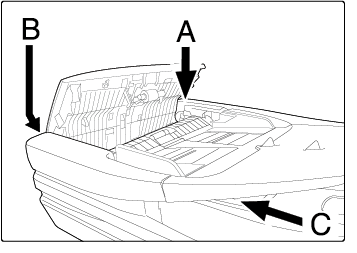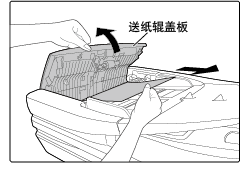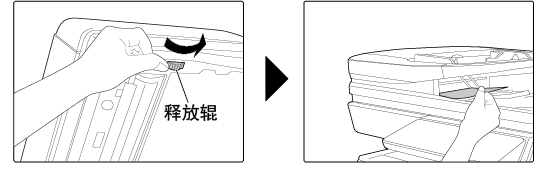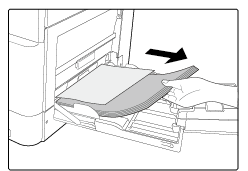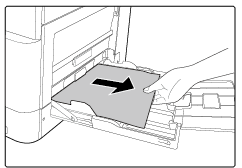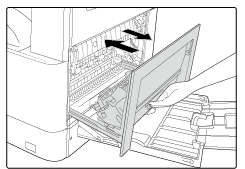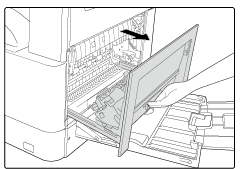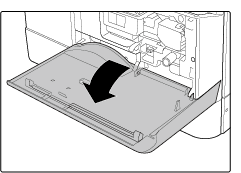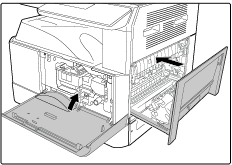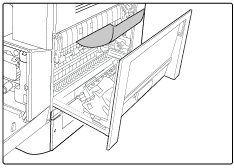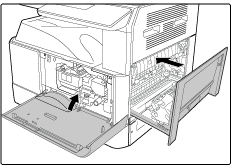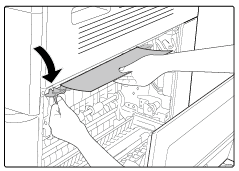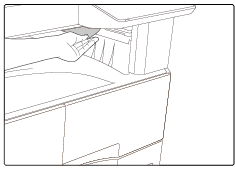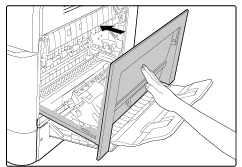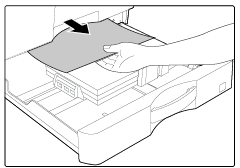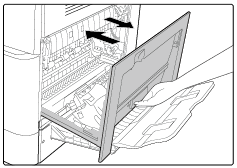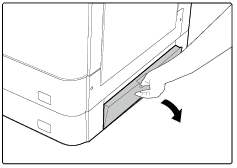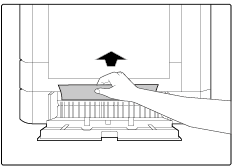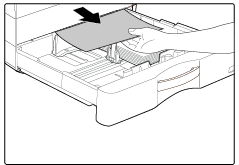清除卡纸
复印中发生卡纸时,会显示“ 清理卡纸。”“
清理卡纸。”“ 取出纸张。”信息和卡纸位置。
取出纸张。”信息和卡纸位置。
检查此位置并清除卡纸。
清除卡纸时,纸张可能会撕破。这种情况下,请确保从机器中取出所有碎纸。
首先确认卡纸位置。
送稿器卡纸
以下介绍了从送稿器中取出原稿。
取出卡住的原稿。
检查图中所示的区域A、B和C,并取出原稿。
- 区域A
打开送纸辊盖板,并从送稿器托盘中取出卡住的原稿。关闭送纸辊盖板。
- 区域B
打开送稿器并按照箭头方向旋转释放辊取出原稿。
- 区域C
从出纸区中取出卡住的原稿。
如果卡住的原稿难以从输出区清除,打开送纸辊盖板,打开送稿器托盘并取出原稿。
将显示屏所示的原稿份数退回送稿器托盘,并按下[开始]键。
将恢复发生卡纸时尚未完成的原稿复印。
手送纸盒卡纸
以下介绍了从手送纸盒中取出卡住的纸张。
取出留在手送纸盒中的所有纸张。
从手送纸盒中轻轻取出卡纸。
抓住侧盖板开/关把手,并轻轻打开侧盖板。
关闭侧盖板时,向下按住把手。
如果信息未清除,再次检查确保没有纸张碎片残留。
关闭侧盖板时,必须先取出手送纸盒上的纸张,否则会导致前端褶皱变形而引起图象缺失或卡纸。
机器内部卡纸
要从机器内部清除卡纸,请打开侧盖板,检查以下“A”、“B”或“C”区域是否发生卡纸,并按照卡纸清除步骤操作。
打开手送纸盒和侧盖板。
检查卡纸位置。按照下图说明取出每个位置的卡纸。
- 送纸区A中卡纸
- 轻轻按住前盖板的两端,将其打开。
-
- 小心地取出卡纸。按箭头方向转动送纸辊旋钮,以便取出卡纸。
-
警告
定影组件高温。取出卡纸时,请勿触摸定影组件。否则可能会导致烫伤或其他伤害。
注意
取出过程中注意不要撕破卡纸。
取出卡纸时,请勿触摸光鼓(绿色部件),否则会损坏光鼓,并导致复印件上出现污迹。
- 关闭侧盖板和前盖板。
-
关闭侧盖板时,请按住把手。
信息清除,可以进行复印。如果信息未清除,再次检查确保没有纸张碎片残留。
关闭前盖板时,轻轻按住两端。
- 定影区B中卡纸
- 轻轻按住前盖板的两端,将其打开。
-
- 按箭头方向旋转送纸辊旋钮。
-
- 小心地清除卡纸。提起定影组件释放杆,便于清除卡纸。
-
警告
定影组件高温。取出卡纸时,请勿触摸定影组件。否则可能会导致烫伤或其他伤害。
注意
取出过程中注意不要撕破卡纸。
取出卡纸时,请勿触摸光鼓(绿色部件),否则会损坏光鼓,并导致复印件上出现污迹。
请注意卡纸上不固定的墨粉,以免弄脏您的手或衣服。
- 降下定影组件释放杆,将其恢复至工作位置。
-
- 关闭前盖板和侧盖板。
-
关闭侧盖板时,请按压把手。
如果纸张被撕破,请确保机器中未残留碎纸。
关闭侧盖板时,必须先取出手送纸盒上的纸张,否则会导致前端褶皱变形而引起图象缺失或卡纸。
- 传送区C中卡纸
- 通过下压导纸板上带绿色标签的凸起区域打开定影导纸清除卡纸。
-
警告
定影组件高温。取出卡纸时,请勿触摸定影组件。否则可能会导致烫伤或其他伤害。
注意
取纸过程中小心不要撕破卡纸。
取出卡纸时,请勿触摸光鼓(绿色部件),否则会损坏光鼓,并导致复印件上出现污迹。
请注意卡纸上不固定的墨粉,以免弄脏您的手或衣服。
- 将双面输送杆退回到原始位置。
-
- 关闭侧盖板。
-
关闭侧盖板时,请按住把手。
如果纸张被撕破,请确保机器中未残留碎纸。
信息清除,可以进行复印。如果信息未清除,请再次检查以确保未残留碎纸。
纸盒1中卡纸
以下介绍了从纸盒1取出卡住的纸张。
拉出纸盒1,取出卡纸。
关闭侧盖板
信息清除,可以进行复印。
关闭侧盖板时,请按压把手。
如果信息未清除,再次检查确保没有纸张碎片残留。
将纸盒1完全推入。
纸盒2(安装了单层纸盒时)中卡纸
以下介绍了从纸盒2取出卡住的纸张。
打开下纸盒侧盖板。
抓住把手,打开纸盒右侧盖板。
取出卡纸。
取出过程中注意不要撕破卡纸。
如果在步骤2中未发现卡纸,请拉出纸盒,取出卡纸。
取出过程中注意不要撕破卡纸。
关闭下纸盒侧盖板。
信息清除可以复印。
关闭纸盒。
将纸盒完全推入。
如果信息未清除,再次检查确保没有纸张碎片残留。
 清理卡纸。”“
清理卡纸。”“ 取出纸张。”信息和卡纸位置。
取出纸张。”信息和卡纸位置。